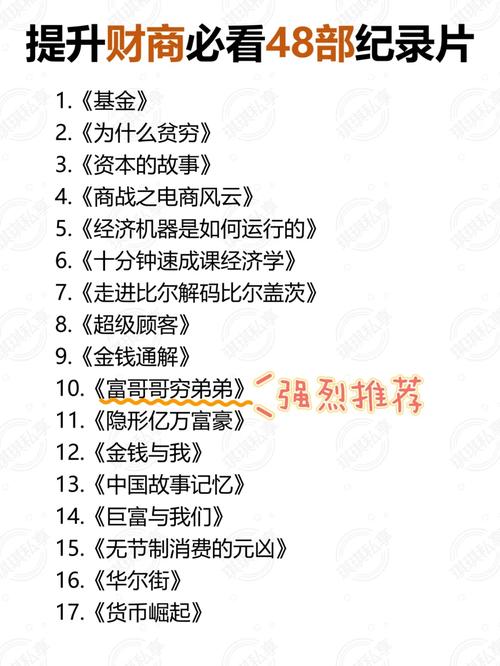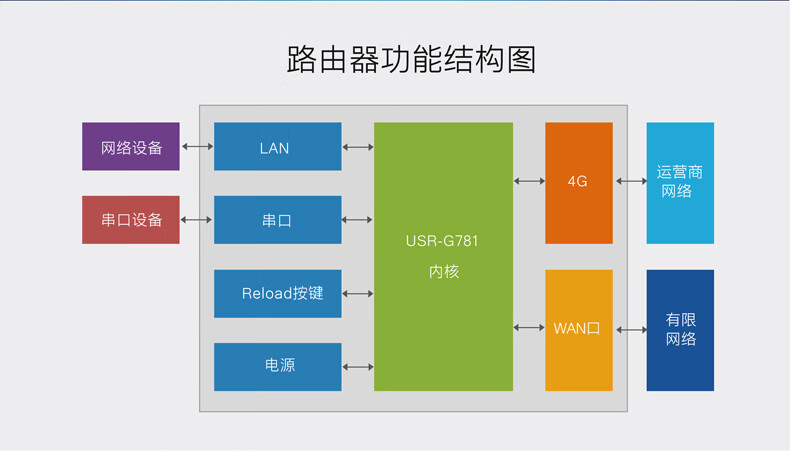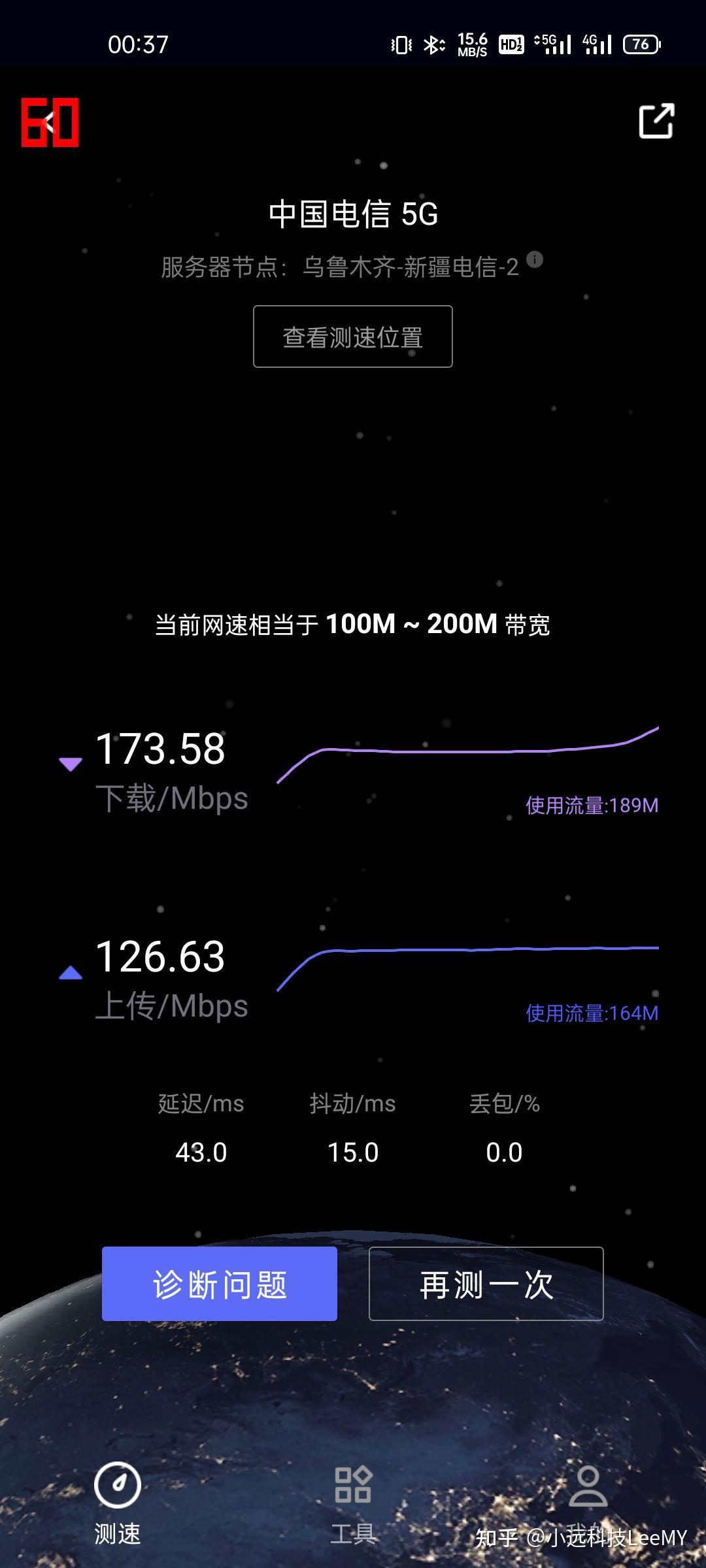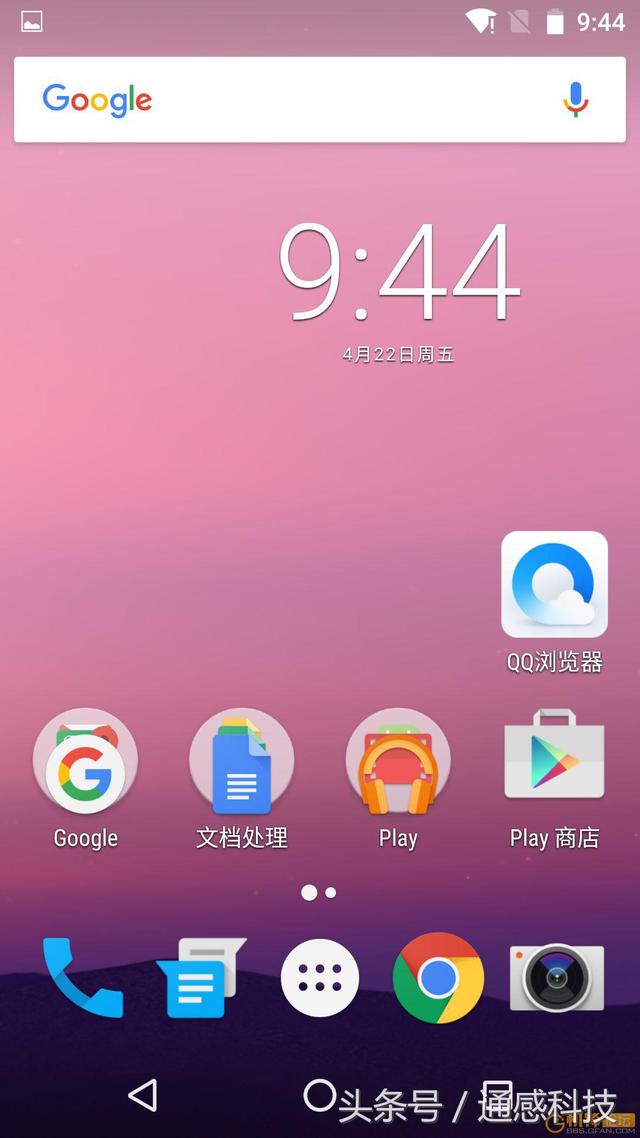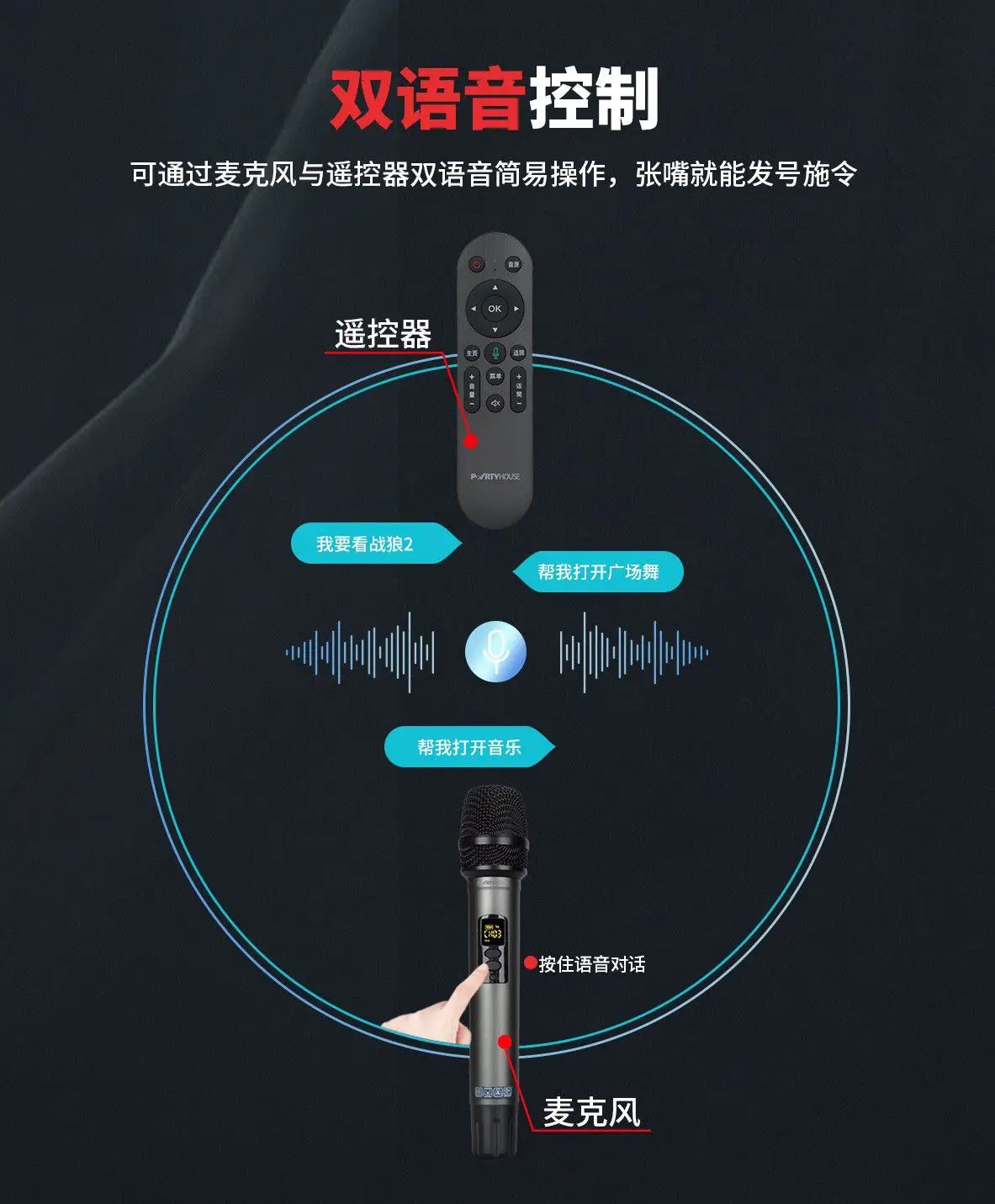---
尊敬的安卓用户们,今日本栏目将带领大家踏上一次随性而趣的探险之旅。我们目标明确,即揭开安卓系统中那个内含奥秘却实用非凡的“DNS码输入”领域的面纱。放心,此次讲解将详尽易懂,确保您轻松上手,尽享愉悦体验。
---
一、DNS码?它是何方神圣?
必须明确,DNS代码的本质为何。概括而言,DNS如同互联网中的“地址簿”,负责将难以直接识别的网址(例如www.example.com)转换成计算机可解析的IP地址(如192.0.2.1)。手动配置DNS相当于为手机更换一本更为精确的“地址簿”,这可能使网络访问更为迅速且更为安全。
二、为啥我要动手改DNS?

优质DNS服务优势显著。例如,诸如Google的8.8.8.8和8.8.4.4等公共DNS服务器,可大幅提升解析速度,加速网页加载;同时,它们配备了更加强大的安全防护,抵御网络风险。此外,针对特定需求,如访问受限网站,恰当配置DNS亦能提供支持。但请牢记,遵守相关法律法规为首要原则。
三、准备工作:找到你的设置入口

请,无需多言,即刻着手实施。首先,识别手机上的“设置”功能,通常位于主界面或应用清单中。操作步骤如下:进入设置,选择“网络与互联网”(或称为“无线和网络”),接着选“WLAN”(或Wi-Fi),定位至你所连接的网络,进而进入“修改网络”(或“高级选项”、“IP设置”)设置。
四、动手改DNS,勇敢迈出第一步!

迈进成功关键阶段,请至“修改网络”界面,留意“IP设置”选项。其初设可能为“DHCP”,请更改为“静态”或“手动”(手机操作可能有所差异)。随后将显示IP、网关、子网掩码及DNS服务器选项。
五、输入DNS码,让改变发生!
当前,需切换至DNS设置。在此区域,将查阅预设的自动DNS分配。任务旨在去除现有地址,并替换为你指定的DNS代码。例如,采用Google公共DNS,应输入8.8.8.8及8.8.4.4。提示:可一次输入多个DNS服务器,地址间以逗号或空格分隔。
六、保存设置,享受新体验!
完成DNS设置后,请记得点击“保存”或“确认”按钮。以此,您的安卓设备将启用新DNS服务器。随后,请测试网页加载速度,或访问之前速度较慢或无法打开的网站,观察是否有改善。
七、遇到问题?别怕,有我在!

当然,修改DNS未必总能顺利。若遭遇无法上网,请先别急。首先,核实DNS设置是否输入错误,抑或恢复默认的自动获取DNS配置查看问题是否得以解决。若问题依旧,则可能是网络本身的问题,与DNS码无关。
八、小贴士:选择合适的DNS很重要!
在挑选DNS服务商时,除已述的GooglePublicDNS,尚有多种卓越服务可用,例如Cloudflare的1.1.1.1、OpenDNS的208.67.222.222和208.67.220.220等。这些服务各具优势,部分以速度见长,部分则安全性突出,用户可根据个人需求灵活选择。
亲爱的安卓用户们,本次的探索至此告一段落。愿这关于安卓系统配置DNS教程的经验,能显著提升您的网上浏览体验。请铭记,微小的调整往往预示着显著的成效。下次您浏览网页、点击链接时,不妨思考一番,或许正是您精心设置的DNS在为您提供隐形加速和保障。

末了,欲询问您一问:您是否曾尝试其他有趣的网络配置或优化策略,例如采用VPN、调整网络频段、提升后台应用性能等?欢迎在评论区分享您的实践经验,让我们共同学习与进步!切莫忘记为这篇文章点赞与转发,邀请更多伙伴加入我们的探索行列!